Å ha en mikrofon og et kamera aktivt er en av de tingene du sannsynligvis vil at bare skal skje når du ønsker det skal skje. Det er viktig å sørge for at personverninnstillingene dine er i orden her siden hver Chromebook har både mikrofon og kamera. Heldigvis er det også enkelt å gjøre når du vet hvor du skal lete.
Produkter som brukes i denne håndboken
- Googles nyeste bærbare datamaskin: Pixelbook Go ($ 650 på Amazon)
Finne innstillingene
Som standard er Chromebook satt til å spørre deg når en webside vil bruke mikrofonen og kameraet. Det er bra fordi innstillingen er begravet i delen "avansert" på innstillingssiden. Men du vil fremdeles se på hvilke nettsteder du har tillatt eller blokkert, og endre ting hvis de må endres. Innstillingene er de samme uansett hvilken Chromebook du bruker.
- Åpne Chromebook innstillinger ved å klikke på tannhjulikonet i systemstatusfeltet.
- Åpne Personvern og sikkerhet seksjon.
- Klikk Nettstedsinnstillinger og du vil se en liste over individuelle ting som kan endres.
-
Rull nedover listen for å finne Kamera eller Mikrofon. De har hver sin innstillingsside, men å justere ting er nøyaktig det samme for hver.
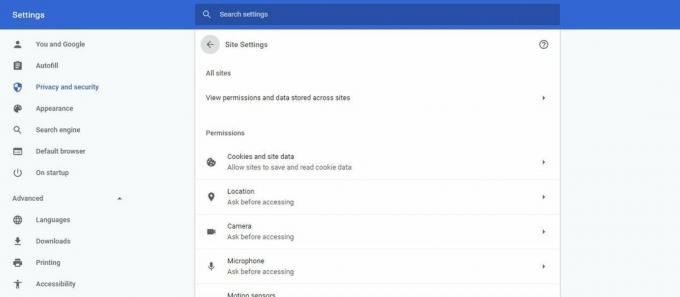 Kilde: Android Central
Kilde: Android Central Øverst i vinduet som åpnes, kan du velge hvilken enhet du endrer innstillingene for. Hvis du har en separat mikrofon eller et kamera koblet til Chromebooken din, må du sørge for å justere innstillingene for både den og den innebygde.
- Deretter ser du en bryter som sier Spør før tilgang (anbefales). Hvis denne bryteren er på, vil den være blå, og når et nettsted vil bruke mikrofonen eller kameraet ditt, vil det be deg om en dialogboks som ber om tillatelse før du går videre. Dette er sannsynligvis det du vil skal skje, så sørg for at det er byttet på.
-
Neste er Blokkere listen og Tillate liste. Dette er nettsteder som du tidligere har blokkert eller gitt tilgang til mikrofonen og / eller kameraet ditt. Du kan fjerne nettsteder fra listen ved å klikke på X på listeoppføringen.
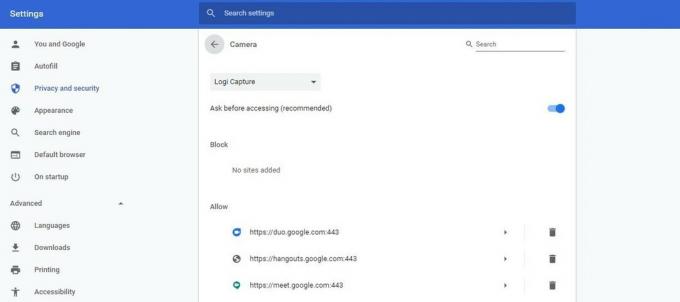 Kilde: Android Central
Kilde: Android Central
WebRTC-protokollen er en veldig kul ting. Det er den tingen et nettsted kan gjøre som lar deg bruke mikrofonen og kameraet ditt på et hvilket som helst nettsted uten å installere ekstra plugins eller bruke Flash. Dette er den typen ting vi trenger hvis vi vil at alt på nettet bare skal fungere overalt. Men sørg for å ha personverninnstillingene i orden, fordi ingen ved et uhell vil gå på kamera i undertøyet!
